Маршрутизатор ASUS RT AC68U: обзор, характеристики

Компания Asus известна широкой аудитории покупателей. Четыре года назад в продажу поступил роутер ASUS RT AC68U. Обзор именно этой модели будет представлен в данной статье. Маршрутизатор представляет собой гигабитный роутер. Он работает со всеми современными стандартами. В нем реализован USB-порт версии 3.0. Помимо этого оснащения, в данном приборе имеется много интересных характеристик. На момент выпуска данная модель считалась одной из лучших на рынке.
Упаковочная коробка
Роутер поставляется в коробке из плотного картона. На ней отображены все технологичные новинки. На лицевой панели представлена фотография прибора. В верхнем левом углу крупными буквами напечатан логотип компании. Под ним производитель презентовал диапазон, который поддерживает роутер, – 802.11ас. О том, как реализуется данный стандарт, имеется информация, которая напечатана на задней стороне коробки. Сравнительная характеристика проводится между АС1900, АС750, АС1200, АС1750. Различия этих технологий заключаются в скорости. Она изменяется как в диапазоне стандарта 802.11ас, так и 802.11n.
Помимо этой информации, производитель также презентует поддержку прочих технологий, таких как в Turbo QAM. Она позволяет без потери скорости увеличить обмен данными. Также на задней панели коробки есть описание всех портов.

Комплектация
Пора заглянуть внутрь упаковочной коробки. Там, само собой разумеется, находится сам роутер ASUS RT AC68U. К нему прилагается вся необходимая документация. Речь идет о гарантийном талоне, сертификате, инструкции. Последняя напечатана на большом количестве листов, так как информация предоставляется на разных языках. Помимо этого, роутер комплектуется специальным диском. На нем находится программа для установки.
Данный прибор имеет три съемных антенны, которые отдельно упакованы в коробку. По мнению большинства пользователей, это является весомым преимуществом, так как подобные модели чаще всего оснащаются несъемными элементами. А для некоторых такая конструкция является неудобной. Если необходимо повысить мощность Wi-Fi, то можно заменить антенну на более мощную.
Естественно, данный роутер работает от электросети, поэтому производитель в комплекте предоставляет блок питания. Выглядит он довольно солидно. К сборке претензий нет. На выходе блок питания выдает 1,75А/19 В. Некоторые пользователи заметили, что это достаточно много, так как в других моделях роутеров используется меньшее напряжение. Такое решение было принято не просто так производителем. Высокое напряжение необходимо прибору для выполнения заявленных характеристик. Также в коробке находится и патч-корд. Он оснащен четырьмя парами.

Внешний вид
Пришло время рассмотреть, как выглядит маршрутизатор ASUS RT AC68U. Особых «фишек» в дизайне корпуса нет. Производитель сделал акцент на характеристиках, оставляя дизайн минималистичным и лаконичным. Располагается маршрутизатор вертикально. Для этого предусмотрена специальная подставка. Последняя несъемная. Установить роутер горизонтально не получится. Этого конструкторы попросту не предусмотрели.
Довольно интересно смотрится лицевая панель прибора. Она изготовлена из рельефного пластика темного цвета. Такой дизайн стильный, но неброский. С правой стороны в верхней части красуется блестящая эмблема компании. Она указывает на то, что данное устройство является не подделкой. В нижней части лицевой панели располагаются световые индикаторы. Всего их 10 штук. Подробное описание индикаторов читайте ниже.
На боковой торец производитель для удобства вывел две кнопки. Первая позволяет включать/отключать Wi-Fi. Вторая используется для доступа к настройкам беспроводной сети. Эта технология называется WPS.

Задняя панель ASUS RT AC68U также занята функциональными элементами. На ней расположены гибридные порты желтого цвета. Всего их 4 штуки. Они используются для подключения роутера к ПК или ноутбуку посредством патч-корда. Также здесь имеется вход для интернет-кабеля. Он обозначен надписью WAN и выполнен в синем цвете. Перепутать порты благодаря этому невозможно. Помимо данных разъемов, на задней панели имеется кнопка включения/выключения прибора. Рядом с ней находится небольшая клавиша, утопленная в корпус, которая предназначена для быстрого сброса настроек маршрутизатора. Конечно же, имеется и порт, в который вставляется штекер блока питания. Рядом с ним расположены разъемы USB для подключения флешки. Весомым преимуществом этой модели является возможность отключения световых индикаторов. Для этого на корпус производитель вывел специальную кнопку. Не забыли конструкторы и об охлаждении. Прибор имеет решетчатые вентиляционные отверстия, которые позволяют не перегреваться электронике.
Описание индикаторов
Как уже было сказано выше, на лицевую панель прибора разработчики вывели 10 световых индикаторов. Давайте рассмотрим, что они означают. Нумерация указана слева направо.
- 4…1 – индикаторы подключения устройств к роутеру посредством патч-корда.
- 5 – указывает на наличие доступа к Интернету.
- 6 – USB 3.0.
- 7 – USB 2.0.
- 8 – отображает работу беспроводной сети 2,4 ГГц.
- 9 – частота Wi-Fi 5 ГГц.
- 10 – индикатор питания.

Первое подключение
После покупки роутера ASUS RT AC68U необходимо правильно подключить его к компьютеру. Для этого используется патч-корд, предоставляемый в комплекте. Штекер с одной стороны вставляется в порт, расположенный на тыльной стороне роутера. Вторую часть кабеля необходимо подключить к системному блоку ПК.
Далее надо открыть на компьютере браузер. Автоматически на рабочем столе появится окно интерфейса роутера. Производитель позаботился о том, чтобы пользователь не вводил специально адрес прибора. Однако, если вдруг интерфейс роутера не откроется, можно набрать код – 192.168.1.1. Так как настройки маршрутизатора могут быть защищены от несанкционированного проникновения, производитель устанавливает защиту. Для перехода в меню понадобится ввести логин и пароль. По умолчанию используется слово admin.
Интерфейс
Первая настройка ASUS RT AC68U не станет проблемой для продвинутого пользователя. Интерфейс типичен как для многих других устройств этого производителя. Единственное, что может быть добавлено в меню, так это новые пункты настроек. Все они расположены с левой стороны рабочего окна.
При первом подключении роутера необходимо будет внести изменения в настройки. Начать надо с параметров Интернета. Там предлагается ввести протокол, который используется провайдером. Если потребуется, указать логин, пароль, прописанные в договоре. Далее необходимо перейти в настройки Wi-Fi. В ASUS RT AC68U предусмотрен пункт безопасности. В нем можно защитить домашнюю сеть от неавторизованных пользователей. Также в настройках Wi-Fi указывается количество клиентов, которые могут одновременно пользоваться беспроводным Интернетом.
Для тех, кто подключает роутер в первый раз, разработчики предусмотрели быструю настройку. В ней предлагаются следующие пункты: беспроводная сеть Wi-Fi и установка кода шифрования.
Весомым преимуществом является наличие в настройках роутера ASUS RT AC68U вкладки «Гостевая сеть». В ней можно создать несколько учетных записей. Это необходимо для того, чтобы не менять пароль после каждого визита гостей.
В меню роутера имеется вкладка «Родительский контроль». Используя ее, можно ограничить детям доступ к определенным ресурсам. В пункте «USB-приложения» предлагается на выбор установить несколько фирменных программ, предоставляемых компанией Asus.
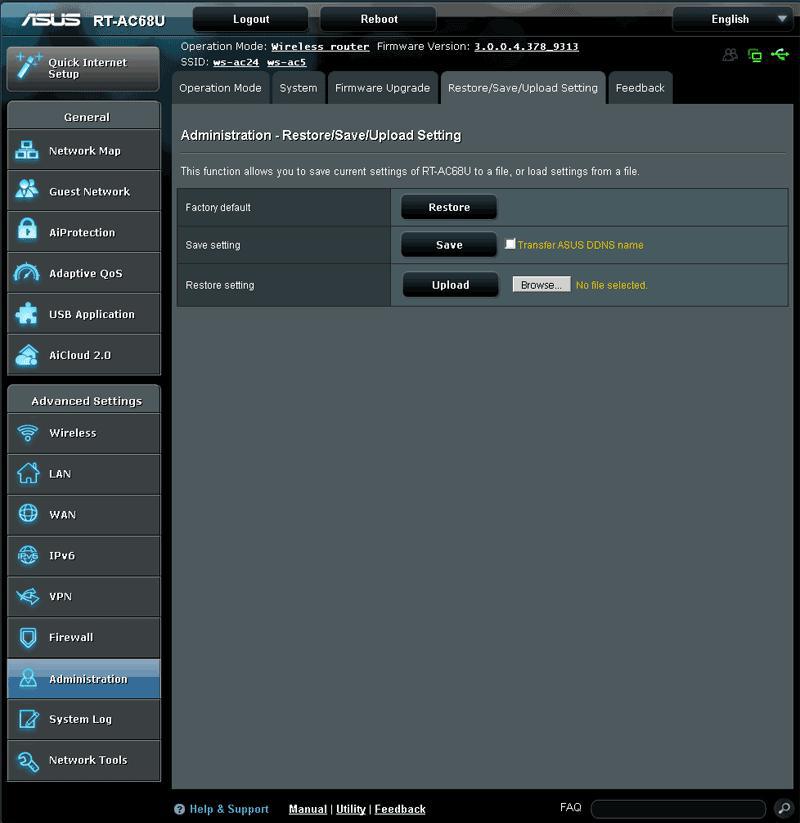
Облачный сервис AiCloud и технология AiRadar
В меню предоставляется возможность управления облачным сервисом AiCloud. Он полезен для тех, кто хранит большие объемы информации. Используя этот сервис, доступ к файлам можно получить с любой точки мира.
Применение технологии AiRadar позволило разработчикам увеличить зону покрытия беспроводной сети. Пользователь может выбрать приоритетное направление, по которому будет раздаваться сигнал беспроводной сети. Это позволит работать с большими объемами данных, не теряя в скорости.
Преимущества инновационных разработок
Бесспорным достоинством маршрутизатора ASUS RT AC68U является возможность работы с новым стандартом 802.11ас. Также к удобствам пользователи отнесли расположение портов. Благодаря тому что они находятся на задней крышке, подключить провода к устройству не проблема. Они собраны сзади, поэтому не торчат во все стороны, как в других приборах.
Тот, кто приобрел себе данный роутер, смог оценить его техническое оснащение. Функциональность – главное достоинство ASUS RT AC68U. Однако, если устройство не вписывается в общий дизайн, навряд ли оно понравится покупателю. Производитель не забыл об эстетике. Стильный дизайн подойдет к любому современному интерьеру. Теперь роутер можно располагать даже в спальной комнате. Благодаря тому что есть кнопка отключения подсветки индикаторов, отдыху ничего мешать не будет.
Говоря о технологических разработках, обязательно необходимо обратить внимание на трехполосную технологию 3T3R. Она обеспечивается тремя антеннами. Во время работы прибор практически не нагревается. Естественно, это влияет на стабильность сигнала. А предоставленный в комплектации длинный кабель питания позволяет поместить роутер в любом удобном для владельца месте.
Производительность и характеристики работы
Производитель без стеснения рекламирует свой маршрутизатор ASUS RT AC68U. Он акцентирует внимание на двухъядерном процессоре, беспроводном чипе BROADCOM. Все это свидетельствует о мощной аппаратной «начинке». Работоспособность прибора обслуживает оперативная память. Производитель заявляет, что передаваемая скорость беспроводного соединения будет достигать 1900 мегабит в секунду. Такие результаты можно достигнуть, работая на диапазоне частоты 5 ГГц. Если переключиться на 2,4 ГГц, то скоростной режим составит 1300 Мбит/с на стандарте ас и 600 Мбит/с на стандарте n.
Данные характеристики описывают работу сети Wi-Fi. А гибридные порты, расположенные на корпусе роутера, обеспечивают стабильный сигнал Интернета для проводных устройств. Благодаря тому что производитель установил порт USB 3.0, появилась возможность значительно увеличить скорость работы файлового сервера. Для этого понадобится обновить программную прошивку (как это сделать, будет описано ниже). Подключать в этот порт можно модемы, работающие с сетью 3G/4G, флешки и жесткие диски.

Положительные отзывы
Пользователи активно обсуждают возможности роутера ASUS RT AC68U. Отзывы есть как положительные, так и отрицательные. Давайте вначале рассмотрим, что владельцы относят к преимуществам.
- Стильный оригинальный дизайн корпуса.
- Мощные технические характеристики.
- Возможность работы в диапазоне 5 ГГц.
- Высокая скорость сигнала беспроводной сети.
- Понятный интерфейс прошивки. Настраивать роутер можно как поверхностно (для новичков предлагается мастер установки), так и вносить глубокие изменения (рекомендуется для опытных пользователей).
Поговорим о недостатках
Как и любой другой прибор, ASUS RT AC68U (Merlin) имеет минусы. Пользователи в своих комментариях отмечают слабую работу контролера подключения жесткого диска. Иногда снижается скорость передачи данных по Wi-Fi. Скорее всего, причиной этому является недоработанное программное обеспечение. Некоторые пользователи говорят, что справиться с этой проблемой можно, сменив прошивку. Также у данного роутера наблюдаются сбои при работе с 4G-модемами.

Обновление прошивки
У большинства пользователей часто возникает вопрос: "Как обновить прошивку на ASUS RT AC68U?" Перед тем как рассказать алгоритм действий, надо предупредить, что самостоятельные подобные манипуляции могут привести к снятию прибора с гарантии. Если вас это не пугает, тогда давайте начнем.
- Вход в интерфейс роутера (как это сделать, описано выше).
- На ПК через браузер зайти на официальный сайт и скачать файл прошивки.
- Распаковать его и поместить на рабочем столе.
Выполнив эти простые подготовительные действия, можно переходить непосредственно к обновлению.
- В интерфейсе роутера с левой стороны найти пункт «Администрирование».
- В открывшемся окне сверху появятся вкладки «Режим работы», «Система», «Обновление микропрограммы», «Управление настройками».
- Для того чтобы установить новый файл с прошивкой, надо перейти в «Обновление микропрограммы».
- На экране появится таблица с информацией идентификатора изделия, текущей версией прошивки и свободная строка с возможностью добавления нового файла микропрограммы.
- В этой строке понадобится нажать на «Обзор». В выпадающем списке выбрать нужный файл.
- Действие подтвердить, нажав на «Отправить».
Осталось только подождать, пока закончится установка, перегрузить устройство (если это не произошло автоматически) и все – прошивка обновлена!
Похожие статьи
- Как установить роутер: пошаговая инструкция
- Asus: страна-производитель, обзор выпускаемой продукции
- Самые мощные компьютеры в мире. Самый мощный игровой компьютер
- Настройка роутера "Тенда": поэтапное описание
- ASUS N56VZ: обзор, характеристики, фото
- Роутер Netgear N300: обзор, особенности и отзывы
- Как настроить на ноутбуке WiFi за несколько минут
